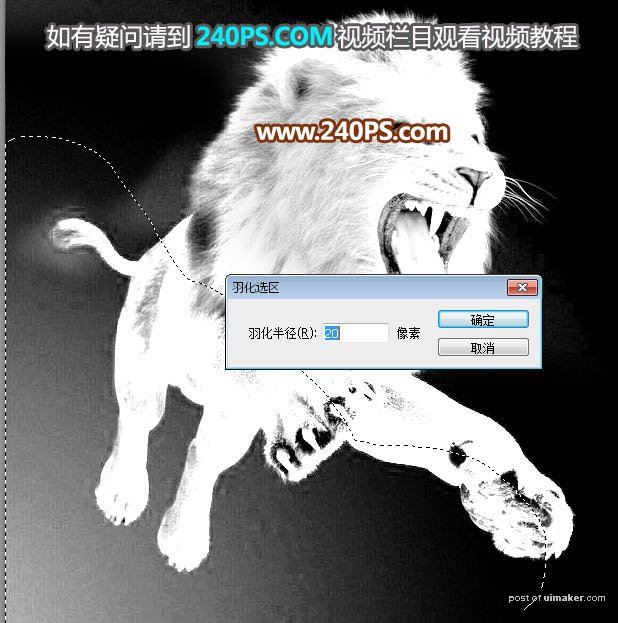来源:网络 作者:昀恒
6、新建一个图层,按Ctrl + Alt + Shift + E 盖印图层。这时候毛发细节都已经显示出来。
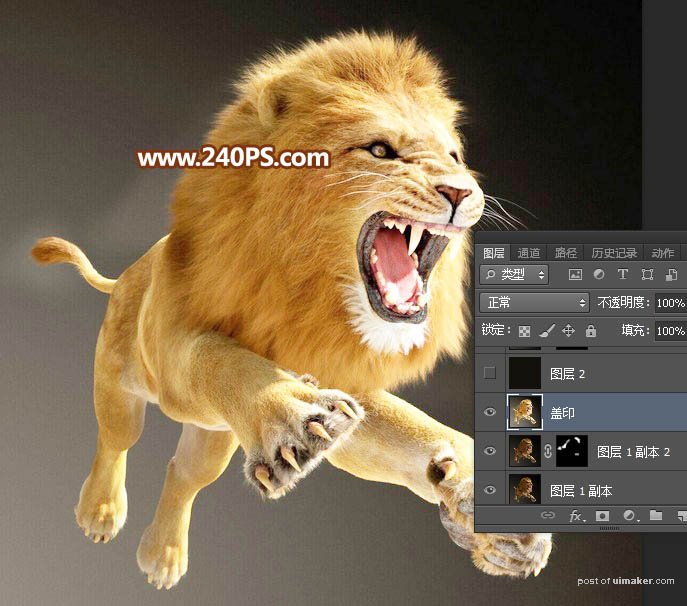
7、进入通道面板,观察各个通道,红通道毛发与背景色差较大,比较合适;把红通道复制一份,得到红副本通道,如下图。

8、按Ctrl + L 对红副本通道调整色阶,先增加整体明暗对比,参数及效果如下图。

9、用套索工具把左下角过亮的部分选取出来,并按Shift + F6 羽化20个像素,如下图。

10、按Ctrl + L 调整色阶,增加选区部分图像明暗对比,参数及效果如下图,确定后按Ctrl + D 取消选区。


11、再用套索工具勾出左下角过亮的区域,并羽化20个像素。